Hàm SUMIF là hàm tính tổng có điều kiện với một và chỉ một điều kiện duy nhất. Áp dụng được trên tất cả các phiên bản excel đến hiện tại. Bài viết cung cấp nội dung chuyên sâu. Bao gồm: Nội dung, ví dụ, bài tập và các hàm kèm theo.
Các nội dung chính bạn sẽ được học trong bài này gồm:
- Định nghĩa, ví dụ và cú pháp
- Một số lưu ý khi sử dụng hàm SUMIF quan trọng
- Tính tổng với điều kiện lớn hơn, nhỏ hơn hoặc bằng một giá trị cho trước
- Điều kiện tính tổng tương đối
- Ứng dụng hàm trong công việc thực tế: Kế toán
- Ứng dụng hàm trong công việc thực tế: Nhân sự
- Link Download mẫu bài tập hàm đơn giản, điều kiện nhỏ hơn, khác,… của hàm này
Lưu ý: Bài viết bao phủ toàn bộ vấn đề liên quan tới hàm SUMIF nên khá dài. Bạn nên lưu lại bài viết vào trình duyệt chrome của bạn bằng cách nhấn Ctrl + D. Hoặc copy link bài viết và dán vào tường Facebook.
Khi cần dùng thì mở lại để xem nhé, đỡ phải mất công tìm lại.
1. Định nghĩa hàm SUMIF
Là hàm excel được sử dụng để tính tổng có 01 điều kiện trong excel.
Đơn giản như bạn có một bảng kê doanh thu bán hàng của 100 mặt hàng với 500 dòng dữ liệu. Làm thế nào để trong 2 giây bạn có được doanh số của mặt hàng bất kỳ. Hàm SUMIF chính là giải pháp cho bạn.
Nếu muốn tính tổng với nhiều điều kiện tham khảo hàm SUMIFS bạn nhé
2. Cú pháp hàm SUMIF:
= SUMIF(range, criteria, sum_range)
= SUMIF(Vùng điều kiện, Điều kiện, Vùng tính tổng)
Diễn giải:
- range/ Vùng điều kiện
- criteria/ Điều kiện
- sum_range/ Vùng tính tồng
3. Ví dụ hàm SUMIF:
Yêu cầu: Tính tổng lương theo từng cấp bậc
Giải pháp: Sử dụng Hàm SUMIF. Chi tiết:
- Vùng Điều kiện: E5:E14 – chính là cột chứa danh sách chức vụ của từng nhân viên
- Điều kiện: “Phó giám đốc” hoặc “Trưởng phòng” hoặc “Nhân viên”
- Vùng Tính tổng: G5:G14 – chính là cột chứa lương của từng nhân viên
4. Một số lưu ý quan trọng khi sử dụng hàm SUMIF trong excel
– Cố định vùng tính tổng, vùng điều kiện: Thêm Dấu $ để cố định dòng cột của công thức.
Tại sao phải thêm dấu $ trong công thức đối với vùng điều kiện và vùng tính tổng. Như vậy ta chỉ cần viết công thức cho ô đầu tiên rồi copy cho tất cả các ô còn lại. Khi đó bạn sẽ viết được công thức cho hàng triệu dòng chỉ trong nháy mắt.
Xem bài viết: Ý nghĩa của dấu $ – cố định vùng dữ liệu trong excel
– Tính tổng với điều kiện lớn hơn, nhỏ hơn hoặc bằng một giá trị cho trước chỉ cần thêm dấu >/ </ <=/ >=
Trong ví dụ trên, nếu muốn tính lương của tất cả những ai có lương nhỏ hơn 5.000.000: Bạn chỉ cần viết < 5.000.000, cụ thể:
= SUMIF (G5:G14, “<“&5000000,”G5:G14) = 10.800.000 đ.
Lưu ý: Nếu bạn chỉ viết <5000000 trong phần điều kiện của hàm SUMIF thì excel sẽ không hiểu được bạn muốn gì
Mấu chốt của hàm SUMIF trong trường hợp này là điều kiện “nhỏ hơn 5 triệu đồng” viết như thế nào để excel hiểu được
– Dùng hàm SUMIF để tính tổng các giá trị khác với 1 giá trị nào đó. Khác trong excel được viết như sau: <>
Ví dụ: Tính tổng lương của cả công ty trừ cấp Trưởng phòng. Công thức như sau:
= SUMIF (E5:E14, “<>”&”TP”,G5:G14) = 48.200.000 đ
-Tính tổng có điều kiện tương đối: nâng cao với dấu (*)
Ví dụ: tính tổng lương thực lĩnh của những người mang họ Phạm chẳng hạn. Bởi có nhiều người có họ Phạm như: Phạm Đức Vũ, Phạm Huỳnh Thảo,…Công thức như sau:
= SUMIF (D5:D14, “Phạm*”, G5:G14) => Kết quả trả về: 20.500.000 đ
Ví dụ: Tính tổng doanh số của Nhân viên. Công thức như sau:
= SUMIF (C5:C14, “NV*”, G5:G14)
5. Ứng dụng hàm trong công việc của người làm Kế toán.
Dùng hàm SUMIF tạo bảng cân đối tài khoản hay còn gọi là bảng cân đối số phát sinh. Đây là báo cáo giúp tính tổng giá trị phát sinh trong kỳ của một tài khoản.
Tổng số phát sinh nợ tài khoản 1111 = SUMIF (Cột số tài khoản hạch toán, 1111, Cột số tiền)
= SUMIF(Phatsinh!$F$10:$F33, C11, Phatsinh!$J$10:$J$33)
Đây là bảng cân đối số phát sinh của Webkynang.vn trong kỳ kế toán 01/2008. Nhiệm vụ của chúng ta là phải tổng hợp được tổng số tiền phát sinh của từng tài khoản trong kỳ kế toán này. Và đây là ứng dụng tiêu biểu của hàm SUMIF trong kế toán excel
6. Ứng dụng hàm SUMIF trong báo cáo Nhân sự
Đối với người làm nhân sự, bạn thường xuyên nhận được yêu cầu của cấp trên ví dụ như:
- Báo cáo cho anh tổng số nhân sự hiện nay là bao nhiêu? Số lượng nhân sự của bộ phận kinh doanh tháng này so với tháng trước tăng như thế nào
- Cho anh biết chi phí lương của Phân xưởng A, Phân xưởng B tháng này là bao nhiêu.
- và rất nhiều yêu cầu khác.
Khi đó bạn dùng hàm SUMIF để tính tổng theo điều kiện được yêu cầu.
Cú pháp chung như sau:
- Tổng lương phòng A = SUMIF (Cột phòng ban, “Phòng A”, Cột lương thực lĩnh)
- Tổng lương Phân xưởng B = SUMIF (Cột phân xưởng, “Phân xưởng B”, Cột lương thực lĩnh)
- Số lượng nhân sự Công đoạn Dệt = SUMIF (Cột công đoạn, “Dệt”, Cột số lượng nhân sự)
7. Tổng hợp báo cáo nhập xuất tồn kho bằng SUMIF
Trong kỳ ta nhập xuất rất nhiều lần và cũng rất nhiều loại hàng hóa. Và ta sẽ dùng hàm tính tổng có điều kiện để thống kê số lượng và doanh thu của từng mặt hàng.
Cú pháp hàm như sau:
- Tổng số lượng mặt hàng A = SUMIF (Cột mã hàng, mã hàng A, Cột số lượng)
- Tổng Doanh thu ngày 15 = SUMIF (Cột ngày tháng, Ngày 15, Cột Doanh thu)
Với những ai đang kinh doanh nhỏ muốn theo dõi bán hàng hoặc tồn kho thì phải biết hàm này. Bên cạnh đó là biết cách dùng hàm SUMIFS nữa bạn nhé.
Bởi lẽ hàm SUMIFS cho phép tính tổng nhiều điều kiện, ví dụ như tổng doanh thu theo:
- Mặt hàng A
- Từ ngày … tới ngày…
- Của cửa hàng B
8. Download mẫu bài tập hàm SUMIF đơn giản, điều kiện nhỏ hơn, khác,…
Học mà không hành bạn sẽ không đạt được nhiều thành công. Tương tự trong excel, dù ad có chia sẻ bao nhiêu bí kíp hay đi chăng nữa mà bạn không thực hành và vận dụng vào công việc hàng ngày của bạn thì chỉ sau một hai ngày bạn sẽ quên ngay và luôn thôi.
Vậy thì còn chờ gì nữa, hãy download bài tập thực hành ở link dưới và đừng quên nhấn nút like ở bên trái bài viết để chia sẻ các bí kíp hay này cho bạn bè nhé. Ad xin cảm ơn bạn đã dành thời gian đọc và theo dõi những chia sẻ của ad. Nếu có điểm nào chưa rõ hoặc chưa đúng bạn hãy gửi góp ý về hòm mail: webkynang.vn@gmail.com
CLICK tải Link download bài tập thực hành.
Pass giải nén: webkynang.vn
Ad sẽ thường xuyên update các bài viết trên website để đem tới nhiều thủ thuật hay tới các bạn. Nên hãy theo dõi thường xuyên nhé.
Hi vọng bài viết chia sẻ vừa rồi sẽ giúp các bạn cải thiện kỹ năng excel của mình. Hãy luôn ủng hộ chuyên trang về excel của webkynang.vn nhé các bạn.
Để luôn cập nhật kiến thức về Excel – Bạn nên đăng ký nhận bài viết mới qua email nhé:
Lưu ý: Sau khi đăng ký, bạn hãy vào email vừa đăng ký để xác nhận đăng ký (Có thể thư kích hoạt bị rơi vào hòm thư spam – bạn hãy vào hòm thư spam để kiểm tra nhé)


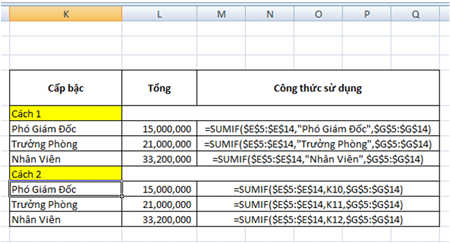




Cho em xin pass giai nen voi.
E cam on nhieu
Em có một bảng tính tăng giảm lương, tính ra mức lương hàng tháng của từng người ,, mỗi người sẽ có cột lương cb, phụ cấp tn, phụ cấp ưu đãi, tổng cộng chênh lệch, em có tổng 200 người, mỗi người đề có các dòng như thế và giờ em muỗn tính tổng cộng chênh lệch của 200 người ấy mà em áp dụng hàm sumif máy cứ hiện ra số 0, em không biết làm sao nữa, nếu mà cứ ngồi cộng từng ô từng ô chắc se không được. anh giúp em với, em cảm ơn
Bạn gửi file vào hòm mail: webkynang.vn@gmail.com nhé, Trường sẽ giúp bạn dễ dàng hơn.
Pass giải nén có ở ngay dưới link tải tài liệu rồi mà bạn
cho em hỏi cách tính cộng của 1 vùng dữ liệu trong đó điều kiện là lớn hơn 1 giá trị này nhưng nhỏ hơn 1 giá trị kia. Ví dụ như cộng các số nằm trong vùng từ lớn hơn 50 và nhỏ hơn 100 chẳng hạn. Em xin chân thành cảm ơn và mong được giải đáp.
Hi Thanh, Khi đó bạn dùng hàm Sumifs nhé, trong excel.webkynang.vn đã có bài viết hướng dẫn cách sử dụng hàm sumifs rồi đó bạn
mình đọc rất nhiều tài liệu nói về sumif. nhưng vẫn rất lơ mơ nhưng đọc xong bài viết của bạn mình đã sang tỏ rất nhiều điều và ứng dụng nó rất nhiều. cảm ơn bạn chúc bạn luôn khoe mạnh hạnh phúc
HI ADD OI.
CHI MINH CACH KIEM HANG KHI PHAI CHECK TUNG MA HANG SAU DO DUNG CONG THUC GI DE CONG NHUNG SP CUNG LOAI VOI NHAU AH.
VA SO SANH VOI FILE TON CUA KE TOAN
MONG CHI GIAO